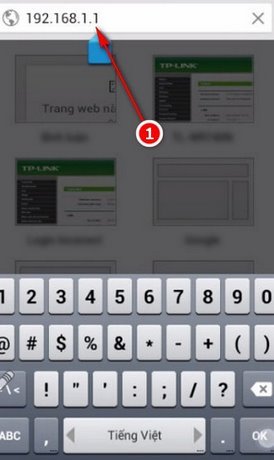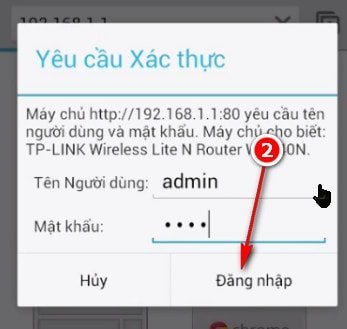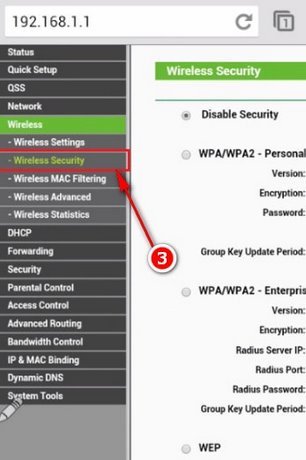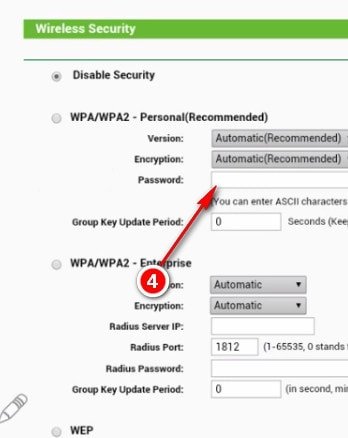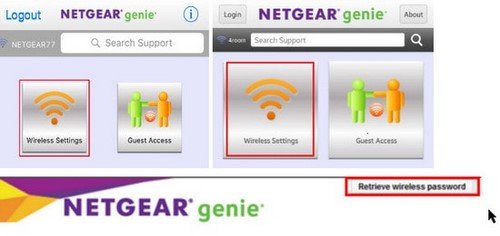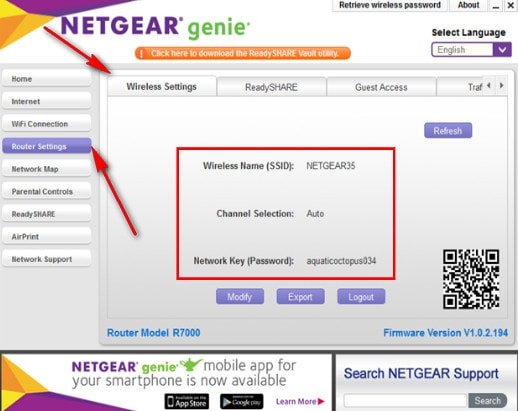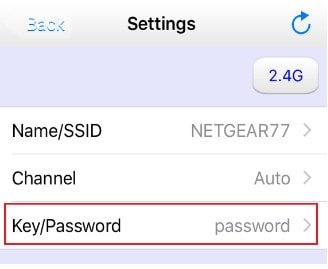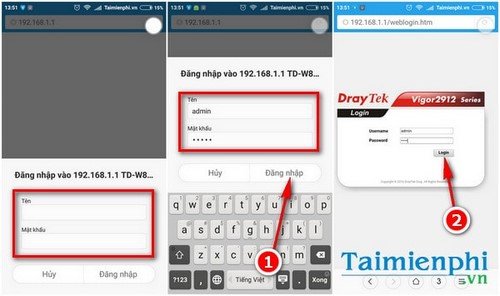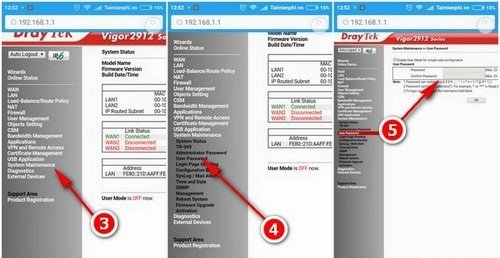Hướng dẫn các bạn đổi mật khẩu wifi trên điện thoại của mình dễ dàng, nhanh chóng nhất trên viettel, fpt, vnpt. Điều này giúp bạn nhanh chóng thay đổi pass wifi ở cơ quan, văn phòng hoặc nhà ở. Xem ngay dưới đây để biết cách làm nhé.
Dùng trình duyệt web để đổi mật khẩu wifi
Bước 1: Truy cập vào trình duyệt nào cũng được trên các dòng điện thoại Android, iPhone hoặc Windows Phone. Khi mở trình duyệt nhớ là truy cập vào wifi cần đổi pass.
Nhập địa chỉ sau: 192.168.1.1 hoặc địa chỉ 192.168.0.1 nhấn OK.
Màn hình đăng nhập trang cấu hình modem trên điện thoại xuất, mời bạn hãy nhập thông tin gồm có tên đăng nhập và mật khẩu đều là: admin.
Bước 2: Khi trong giao diện cấu hình modem wifi, giao diện này có phần nhỏ hơn trên máy tính.
Chúng ta đang ở trên TP-Link, truy cập mục Wireless >Wireless Security > Password. Nhập mật khẩu wifi mong muốn và đổi mật khẩu. Sau khi đổi mật khẩu bạn nên reset modem lại các thay đổi của bạn lúc trước đạt hiệu quả ngay nhé.
Dùng phần mềm cấu hình và đổi mật khẩu wifi
Bước 1: Cài đặt và mở ứng dụng Netgear genie cho Android (Android) hoặc Netgear genie cho iOS (iOS) ngay bạn nhé.
Nhấp chọn Wireless Settings (iOS, Android) hoặc Retrieve Wireless Settings nêu bạn đang dùng bản cho phiên bản PC.
Nếu chưa đăng nhập vào router, màn hình hiển thị đăng nhập sẽ xuất hiện ngay lập tức. Sau đó hãy nhập tên đăng nhập và mật khẩu wifi modem đang dùng hiện tại. Mặc định thì đăng nhập và mật khẩu là admin.
Bước 2: Vào Settings > nhấp chọn Key/Password or Name/SSID. Nếu bạn đang trên bản Netgear genie trên PC, click vào mục Modify để thay đổi mật khẩu.
Bước 3: Save, Done lưu lại các thiết lập vừa thực hiện bạn nhé.
Nếu thông báo dòng chữ: “Changing settings can disrupt active traffic on the wireless network. Do you want to continue?Tap OK and follow the prompts to re-connect to the wireless network”.
Nhấn OK.
Thay đổi mật khẩu wifi modem Draytek
Truy cập vào trang quản lý bằng cách nhập admin vào cả user và pass luôn bạn nhé. Đây là mặc định.
Tiếp tục bấm vào System Maintaince > User Password, nhập mật khẩu mới vào trong Password và nhập lại mật khẩu mới một lần nữa.
Với các hướng dẫn trên bạn sẽ dễ dàng đổi pass trong modern của FPT, Viettel, VNPT đều như nhau. Chúc các bạn thực hiện thành công để đổi mật khẩu.